
Aktivt vänteläge
I aktivt vänteläge kan telefonens display visa
separata fönster med innehåll, t.ex. genvägar
(1), ljudfunktioner (2), kalendern (3) och en
användaranteckning (4). Anvisningar för hur
du anger huruvida det aktiva vänteläget ska
visas eller inte finns i
Aktivt vänteläge
i
Inställningar för vänteläge
på sidan
85
.
Det aktiva vänteläget är i passivt läge när
den mellersta valknappen (5) är
Meny
. Du
kan bara visa innehåll. Om du vill aktivera
navigeringsläget och bläddra igenom
innehållet, bläddrar du uppåt eller nedåt.
Anvisningar för hur du ändrar knappen för
åtkomst till navigeringsläget finns i
Aktivera aktivt vänteläge
i
Inställningar för
vänteläge
på sidan
85
. När pilsymbolerna (6) visas kan du bläddra objekten åt
vänster och höger.
Om du vill organisera eller anpassa innehållet i aktivt vänteläge, väljer du
Val
>
Aktivt vänteläge
. Se
Inställningar för vänteläge
på sidan
85
.
Om du vill gå ur navigeringsläget väljer du
Avsluta
. Om du inte trycker på några
knappar under en viss tid återgår telefonen automatiskt till passivt läge.
Innehållsobjekt i navigeringsläge
•
Genvägsfält
– Om du vill välja en genväg bläddrar du till önskad funktion och
markerar den.
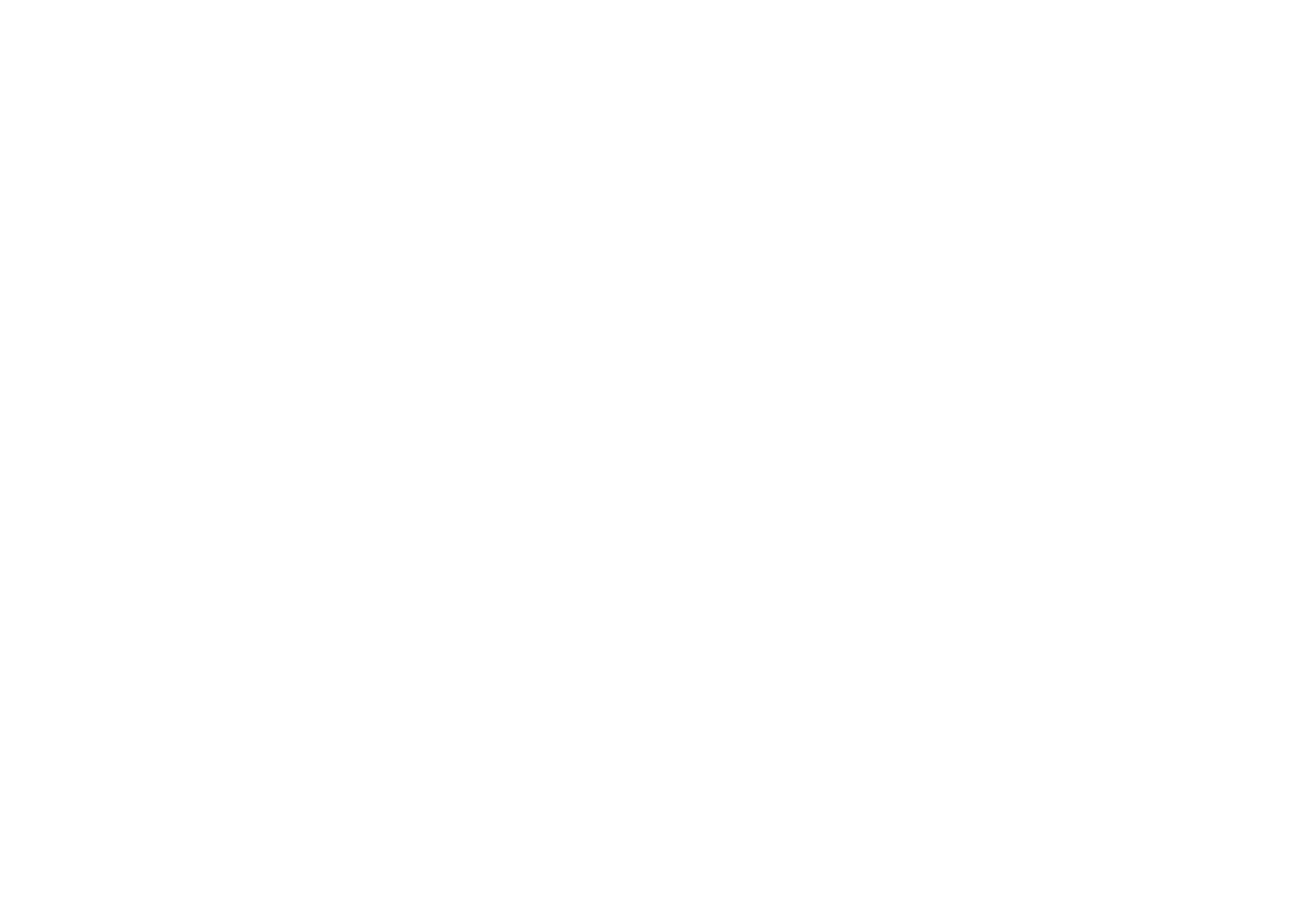
34
Copyright © 2005 Nokia. All rights reserved.
Om du vill ändra eller sortera genvägarna i navigeringsläge väljer du
Val
>
Aktivt vänteläge
>
Val
>
Anpassa
, bläddrar till genvägsfönstret och markerar
Val
>
Välj länkar
eller
Sortera länkar
.
•
Ljudprogram
– Om du vill växla till radion eller musikspelaren bläddrar du till
den och väljer den. Om du vill byta spår i musikspelaren eller byta radiokanal,
bläddrar du åt vänster eller åt höger. Om du vill starta radiokanalssökningen
bläddrar du åt vänster eller åt höger och släpper inte knappen.
•
Kalender
– Om du vill visa dagens noteringar markerar du önskad notering. Om
du vill visa noteringar för föregående eller nästa dag bläddrar du åt vänster
eller höger.
•
Min notering
– Om du vill ange en notering väljer du innehållsfönstret, skriver
noteringen och sparar den sedan.
•
Tillgänglighet
– Om du vill ändra din tillgänglighetsstatus väljer du
innehållsobjektet.
•
Timer
– Du startar timern genom att välja innehållsobjektet. Den återstående
tiden med en notering visas.
•
Allmän information
– Om du vill visa allmän information, t.ex. datum,
cellinfovisning, informationsmeddelanden, PTT-standardgruppnamn eller
slutna användargruppindex. Datumet visas om kalendern inte har valts som
innehåll i aktivt vänteläge.
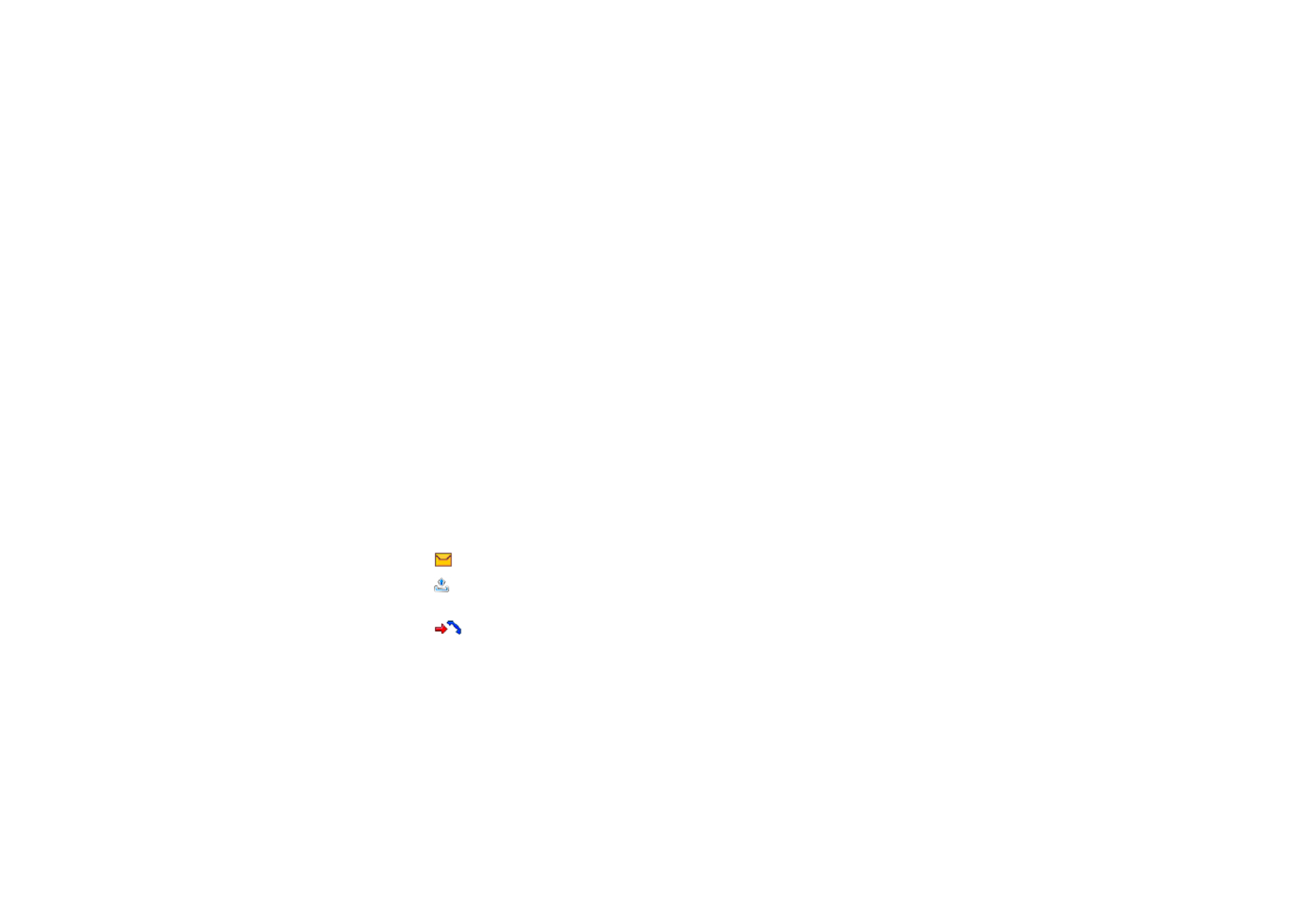
35
Copyright © 2005 Nokia. All rights reserved.